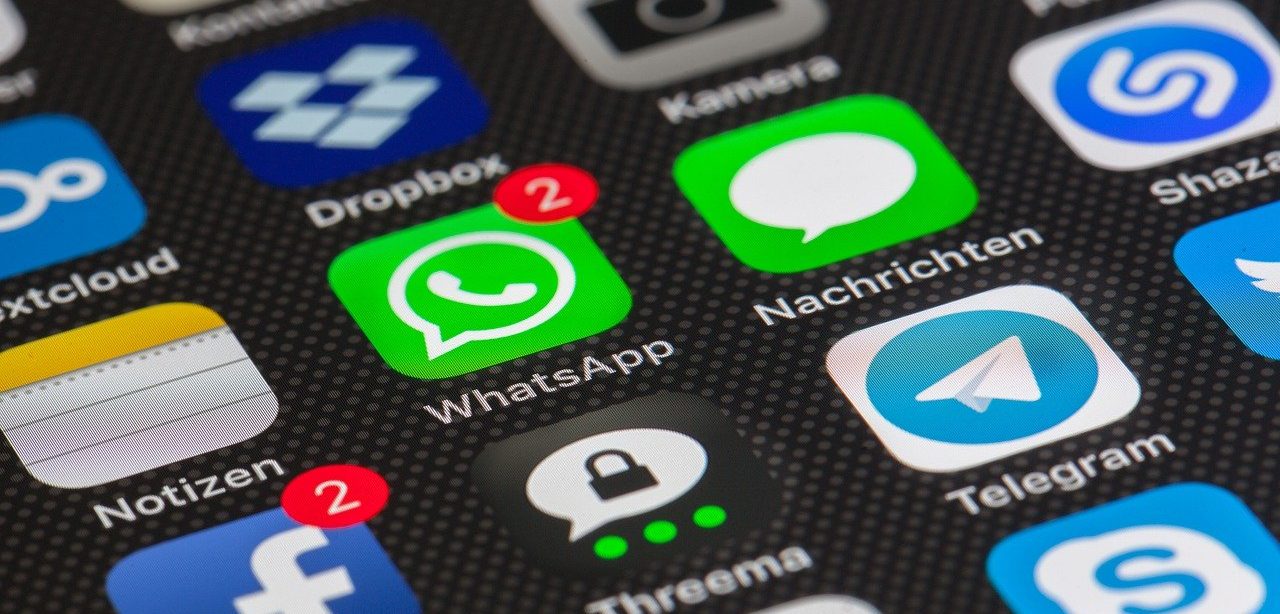Nokia APN Einstellungen ändern und zurücksetzen – Nokia war lange Zeit Marktführer bei Handys, hatte dann aber beim Wechsel hin zu Smartphones große Probleme und wurde verkauft. Mittlerweile hat HMD Global die Marke aber wieder neu gestartet und bietet daher erneut Nokia Handys an, die aber bis auf dem Namen mit den bekannten Nokia Modellen aus den Anfangszeiten des Handy-Booms wenig gemeinsam haben.
Mittlerweile kann man Nokia Handys wieder in allen Preisklassen bekommen und für den mobilen Internet-Zugang nutzen die Modelle natürlich auch die APN der jeweiligen Netzbetreiber. Für das Surfen im Internet benötigt man also auch bei Nokia die passenden Internet Einstellungen. Die Geräte unterstützen dabei aber auch die automatische Konfiguration – in der Regel werden daher die passenden APN Zugangspunkte von allein gesetzt gesetzt, wenn man eine Simkarte in ein Nokia Handy einlegt. Manuell müssen Nutzer nur noch aktiv werden, wenn diese automatische Konfiguration nicht funktioniert hat (was aber nur in Ausnahmefällen vorkommt).
Die nachfolgenden Hinweise gelten allerdings nur für die neueren Nokia Modelle. Ältere Geräte mit Nokia Betriebssystem oder Windows werden anders bedient und haben teilweise aktuell gar keinen Netzzugang mehr.
Hinweis: Prinzipiell kann man auch mit Nokia Handys und Smartphones die automatischen Konfigurations-Systeme der Netzbetreiber nutzen. Bevor man manuell eingreift, sollte man dies auf jeden Fall ausprobieren, vor allem weil es kostenlos ist!
Nokia APN Einstellungen ändern
Nokia nutzt für alle Geräte Android als Betriebssystem und daher gibt es bei Nokia auch keine größeren Besonderheiten bei den APN Einstellungen. Wer bei Samsung APN bereits geändert hat oder bei Huawei APN Daten hinterlegen musste, findet sich in der Regel auch bei Nokia Handys und Smartphones zurecht. Nur die iPhone APN Einstellungen unterscheiden sich durch das iOS Betriebssystem.
Welche APN Daten dabei genutzt werden, bestimmt der jeweilige Anbieter (Telekom APN, Vodafone APN, O2 APN). Wie man sie aber im Handy oder Smartphone (oder auch dem Tablet) speichert, bestimmt der Hersteller und das Betriebssystem. Vor der Einrichtung sollte man sich die korrekten APN Einstellungen heraus suchen. Dann kann man in den Samsung Handys und Smartphones prüfen, ob diese Daten hinterlegt sind und sie gegebenenfalls ändern. Man findet die passenden Einstellungen dazu hier:
Einstellung > Drahtlos und Netzwerke > Mobile Netzwerke > Zugangspunkte
Im einfachsten Fall kann man einen neuen Zugangspunkt hinzufügen und diesen dann nutzen. Den Standard-Zugangspunkt sollte man dagegen nicht verändern, weil es sein kann, dass dieser beim nächsten Update wieder auf die Standard-Werte zurückgesetzt wird. Für die Einrichtung reicht es mittlerweile bei den meisten Anbietern, den Namen und die APN Daten einzutragen, alle anderen Daten kann man leer bzw. unverändert lassen.
Wichtig: Wurden die APN Zugangspunkte geändert, muss das Gerät neu gestartet werden. Erst dann werden die neuen Einstellungen korrekt übernommen und die Verbindung wird mit den neuen Daten aufgebaut!
Video: Nokia 3330 ins Internet bringen
Nokia APN Einstellungen zurücksetzen
Sollte gar nicht mehr gehen und die Geräte trotz korrekter APN und Internet Einstellungen kein mobiles Internet nutzen können, kann man versuchen, die Netzwerkeinstellungen zu reseten und auf die Werkseinstellungen zurückzusetzen. Dabei werden keine andere Daten auf den Geräten gelöscht, dieser Reset betrifft nur die Internet-Einstellungen:
- Einstellungen unter Android öffnen (Settings)
- Verbindungen aufrufen
- zum Punkt Mobilfunk-Netze scrollen
- den Unterpunkt Acces Point oder Zugangspunkt aufrufen
- dort die Einstellungen aufrufen (die3 Punkte rechts oben)
- im Menü “auf Standard zurücksetzen” anwählen
Video: So ändert man die APN Einstellungen bei Nokia Modellen
Die Betriebssystem bei Nokia Handys (mit unterschiedlichen Einstellungen für APN)
Nokia Handys nutzten im Laufe der Zeit eine Vielzahl von Betriebssystemen. Die folgende Tabelle gibt einen Überblick über die wichtigsten Betriebssysteme, die auf Nokia Handys eingesetzt wurden:
| Betriebssystem | Jahr | Beschreibung |
|---|---|---|
| Symbian | 1999-2012 | Eines der ersten und führenden mobilen Betriebssysteme. Es wurde von Symbian Ltd. entwickelt und auf einer Vielzahl von Nokia-Handys eingesetzt, darunter das Nokia 3310, das Nokia N95 und das Nokia Lumia 800. |
| Windows Phone | 2011-2016 | Ein Betriebssystem von Microsoft, das auf Nokia-Handys eingesetzt wurde. Es wurde von Nokia und Microsoft gemeinsam entwickelt und auf einer Vielzahl von Nokia-Handys eingesetzt, darunter das Nokia Lumia 520, das Nokia Lumia 920 und das Nokia Lumia 1520. |
| Android | 2014-heute | Das am weitesten verbreitete mobile Betriebssystem der Welt. Es wird von Google entwickelt und auf einer Vielzahl von Nokia-Handys eingesetzt, darunter das Nokia 6, das Nokia 7 Plus und das Nokia 9 PureView. |
| S30+ | 2018-heute | Ein proprietäres Betriebssystem von Nokia, das auf einfachen Handys eingesetzt wird. Es ist eine Weiterentwicklung des Betriebssystems S40, das früher auf Nokia-Feature Phones eingesetzt wurde. |
| KaiOS | 2018-heute | Ein Betriebssystem von KaiOS Technologies, das auf einfachen Handys eingesetzt wird. Es ist eine Weiterentwicklung des Betriebssystems Firefox OS, das von Mozilla entwickelt wurde. |
drive_spreadsheetIn Google Tabellen exportieren
Weitere Informationen zu den einzelnen Betriebssystemen:
- Symbian: Symbian war ein proprietäres Betriebssystem, das von Symbian Ltd. entwickelt wurde. Es wurde auf einer Vielzahl von Nokia-Handys eingesetzt, darunter das Nokia 3310, das Nokia N95 und das Nokia Lumia 800. Symbian war eines der ersten und führenden mobilen Betriebssysteme und war bis 2012 das am weitesten verbreitete Betriebssystem für Smartphones.
- Windows Phone: Windows Phone war ein Betriebssystem von Microsoft, das auf Nokia-Handys eingesetzt wurde. Es wurde von Nokia und Microsoft gemeinsam entwickelt und auf einer Vielzahl von Nokia-Handys eingesetzt, darunter das Nokia Lumia 520, das Nokia Lumia 920 und das Nokia Lumia 1520. Windows Phone war ein proprietäres Betriebssystem, das auf einer Vielzahl von Nokia-Handys eingesetzt wurde. Es war eine Weiterentwicklung des Betriebssystems Windows Mobile, das von Microsoft entwickelt wurde. Windows Phone war nicht so erfolgreich wie andere mobile Betriebssysteme, wie Android und iOS.
- Android: Android ist ein Betriebssystem von Google, das auf einer Vielzahl von Geräten, darunter Smartphones, Tablets, Wearables und Smart TVs, eingesetzt wird. Es ist das am weitesten verbreitete mobile Betriebssystem der Welt. Nokia verwendet Android seit 2014 auf seinen Smartphones.
- S30+: S30+ ist ein proprietäres Betriebssystem von Nokia, das auf einfachen Handys eingesetzt wird. Es ist eine Weiterentwicklung des Betriebssystems S40, das früher auf Nokia-Feature Phones eingesetzt wurde. S30+ ist ein einfaches Betriebssystem, das für die Nutzung grundlegender Funktionen wie Telefonieren, SMS und Internetzugang optimiert ist.
- KaiOS: KaiOS ist ein Betriebssystem von KaiOS Technologies, das auf einfachen Handys eingesetzt wird. Es ist eine Weiterentwicklung des Betriebssystems Firefox OS, das von Mozilla entwickelt wurde. KaiOS ist ein relativ neues Betriebssystem, das 2018 eingeführt wurde. Es ist ein einfaches Betriebssystem, das für die Nutzung grundlegender Funktionen wie Telefonieren, SMS und Internetzugang optimiert ist.
Mobilfunk-Newsletter: Einmal pro Woche die neusten Informationen rund um Handy, Smartphones und Deals!
Unser kostenloser Newsletter informiert Sie regelmäßig per E-Mail über Produktneuheiten und Sonderaktionen. Ihre hier eingegebenen Daten werden lediglich zur Personalisierung des Newsletters verwendet und nicht an Dritte weitergegeben. Sie können sich jederzeit aus dem Newsletter heraus abmelden. Durch Absenden der von Ihnen eingegebenen Daten willigen Sie in die Datenverarbeitung ein und bestätigen unsere Datenschutzerklärung.